從 Power BI 服務列印
適用於: 適用於商務使用者的 Power BI 服務
適用於設計人員和開發人員的 Power BI 服務
Power BI Desktop
需要 Pro 或 Premium 授權
從 Power BI 服務列印整個儀表板、儀表板磚、報表頁面或報表視覺效果。 如果報表有多個頁面,則需要分開列印每一頁。 Power BI Desktop 未提供列印服務。
列印考量
報表「設計師」建立了大部分要在線上使用的 Power BI 儀表板和報表。 在任何檢視裝置上,其設計看起來都很棒。 但當您要列印內容時,結果可能不會符合預期。
您可以變更瀏覽器和列印設定,以調整列印工作。 但為了確保您的列印成品符合您在瀏覽器中看到的樣貌,請考慮將其匯出至 PDF,然後改為列印 PDF。
調整瀏覽器列印設定
當從 Power BI 列印時,您的瀏覽器即會開啟 [列印] 視窗。 每個瀏覽器會有不同的 [列印] 視窗,但這些視窗全都有類似的選項可供使用,並控制列印成品的樣貌。
以下是您可用來格式化列印成品的一些快速提示。
如果您的儀表板、報表或視覺效果的寬度大於高度,請使用 [橫向] 版面配置。
![已選取 [橫向] 作為 [版面配置] 的列印設定螢幕擷取畫面。](media/end-user-print/power-bi-landscape-layout.png)
調整邊界和縮放設定,使其更適合所列印的頁面。 例如,如果您的圖格不適合頁面,則可以將縮放比例變更為 75%。
![已選取 [邊界] 和 [縮放比例] 選項的列印設定螢幕擷取畫面。](media/end-user-print/power-bi-margins.png)
試驗瀏覽器的設定,直到樣貌符合所需為止。 有些瀏覽器甚至有列印背景圖形的選項。
列印儀表板
開啟您想要列印的儀表板。
在左上角,選取 [檔案]>[列印此頁面]。
![已展開 [檔案] 下拉式功能表並已選取 [列印此頁面] 的螢幕擷取畫面。](media/end-user-print/power-bi-dashboard-print-options.png)
如果您的報表有敏感度標籤,請決定是否應該列印該報表。
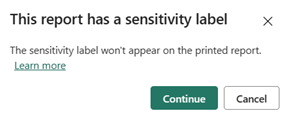
調整您的列印設定。
選取列印。
![[列印] 視窗開啟並顯示列印選項的螢幕擷取畫面。](media/end-user-print/power-bi-print-dash.png)
考量與疑難排解
問:為何不能一次列印所有報表頁面?
答:報表頁面一次只能列印一頁。
問:為何不能列印至 PDF?
答:只有在已於瀏覽器中設定 PDF 驅動程式時,才會有這個選項。 如果沒有看到這個選項,表示系統管理員可能已停用「列印至 PDF」。
問:當我選取 [列印] 時,為何瀏覽器未與螢幕擷取畫面匹配?
答︰[列印] 畫面會隨瀏覽器與軟體版本而異。
問:為何會遇到縮放比例和方向方面的問題 (例如,縮放比例不正確或儀表板不適合頁面)?
答:我們無法保證列印的複本會與出現在 Power BI 服務中的正本完全相同。 縮放比例、邊界、視覺效果詳細資料、方向和大小等項目並非由 Power BI 控制。 嘗試調整瀏覽器列印設定。 所建議的部分列印設定包含頁面方向 (直向或橫向)、邊界大小和縮放比例。 如果這些設定調整沒有幫助,請參閱特定瀏覽器的相關文件。
問:當我將滑鼠指標停留在全螢幕模式下的視覺效果上時,為何看不到列印選項?
答:請回到預設檢視下的儀表板或報表,先以焦點模式重新開啟視覺效果,再以全螢幕模式開啟。
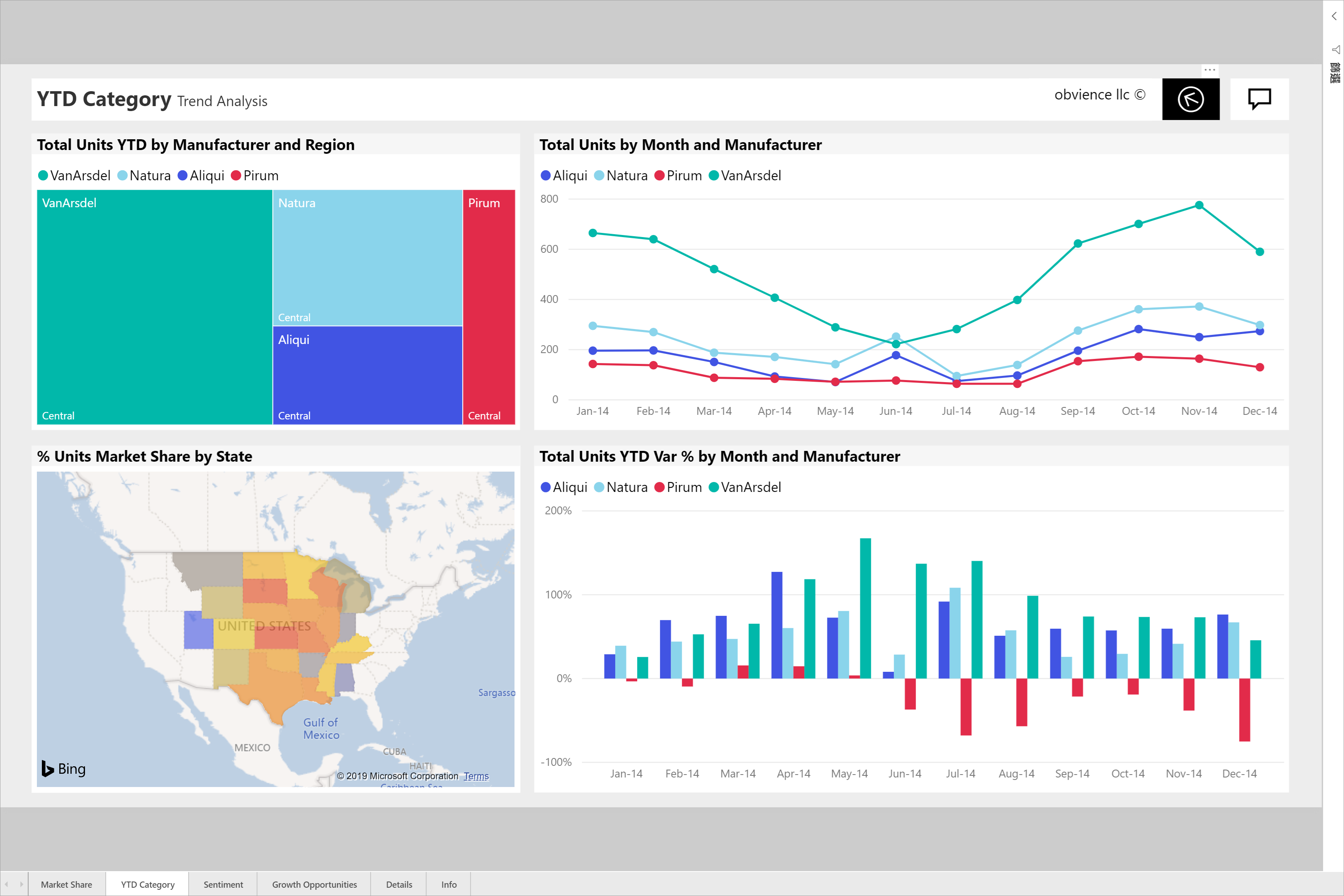 。
。![已展開 [更多選項] 功能表並已選取 [以焦點模式開啟] 的螢幕擷取畫面。](media/end-user-print/power-bi-focus-tile.png)
![全螢幕模式下的 [選項] 功能表螢幕擷取畫面。](media/end-user-print/power-bi-menu-option.png)
![全螢幕模式下之圖格與 [選項] 功能表的螢幕擷取畫面。](media/end-user-print/power-bi-focus.png)
![[列印] 視窗的螢幕擷取畫面,其中已顯示列印設定。](media/end-user-print/power-bi-scale.png)
![已開啟 [檔案] 功能表並已選取 [列印此頁面] 的螢幕擷取畫面。](media/end-user-print/power-bi-print-report.png)
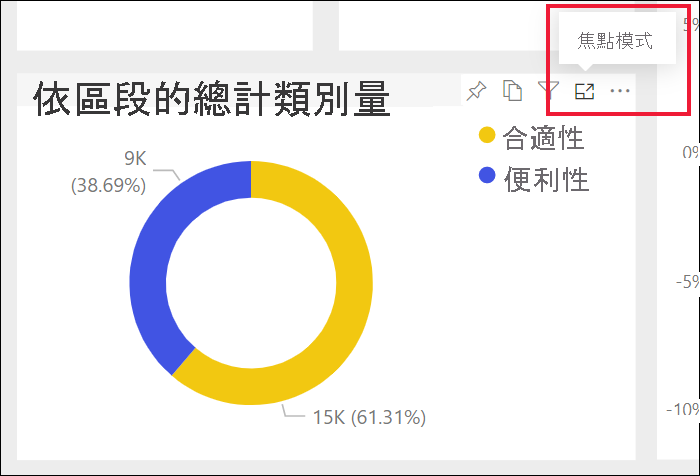
![Power BI 服務已開啟 [檔案] 功能表並已選取 [列印此頁面] 的螢幕擷取畫面。](media/end-user-print/power-bi-visual-print.png)